word中怎么在方框中加“√”号
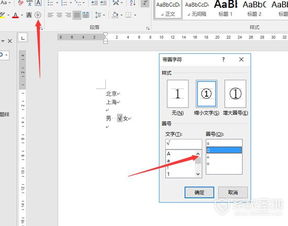
方法一:按住键盘上的ALT键不放,然后在小键盘区输入“9745”这几个数字,最后松开 ALT 键,自动变成框框中带勾符号。
方法二:在Word文档中输入数字“2611” ,然后按下键盘上的快捷键 ALT X ,此时,这几个数字就会转换成方框内打钩符号!
方法三:
1、在Word文档中输入一个大写字母“R”
2、然后将“R”选中,再将字体设置为“Wingdings 2”,R 就会变成方框里打钩符号。
方法四:
1、打开word,选择“插入”—“符号”—“符号”—“其他符号”
2、在弹出的“符号”对话框中将“字体”项选择为“Wingdings 2”,然后在下面就可以找到方框内打钩符号,选中后点击“插入”即可。
方法五:
打开word,选择“插入”—“符号”—“符号”—“其他符号”
在弹出的“符号”对话框中将“子集”项选择为“数学运算符”,然后在下面就可以找到“勾”符号,选中后点击“插入”即可。
然后在“开始”选项卡中的“字体”选项组中单击“字符边框”按钮;在弹出的“带圈字符”对话框中“圈号”项下选择方框。
这样就变成框中打勾符号了。
WORD怎么样在一个方框里上对号,在一个方框里打勾?
WORD 2007 技巧:插入单选框和复选框,方框,对号,在方框内打勾
貌似方法N多,从网上搜索整理三种方法:
方法一:插入复选框
1.点左上角的Office圆形按钮==〉Word/Excel选项===〉常用==〉勾选在功能区显示[开发工具]选项卡==〉确定。
2.切换到[开发工具]选项卡==〉点亮[设计模式],然后展开旁边那个锤子和扳手的[旧式工具]按钮,插入ActiveX复选框,再点一下[设计模式],就可以使用复选框了。
3、在复选框上点右键,复选框对像,编辑,就可以输入复选框显示的内容了。
假如不要显示复选框文字,可以直接调整宽度。复选框可以直接复制粘贴。
方法二:先输入√,再点上









